Correction de Google Calendar ne se synchronisant pas sur Android
Divers / / November 28, 2021
Google Calendar est une application utilitaire extrêmement utile de Google. Son interface simple et sa gamme de fonctionnalités utiles en font l'une des applications de calendrier les plus utilisées. Google Agenda est disponible pour Android et Windows. Cela vous permet de synchroniser votre ordinateur portable ou votre ordinateur avec votre mobile et de gérer les événements de votre calendrier à tout moment et en tout lieu. Il est facilement accessible et créer de nouvelles entrées ou éditer est un jeu d'enfant.
Malgré de nombreuses qualités positives, cette application n'est pas parfaite. Le plus frustrant de tous les problèmes, c'est quand Google Agenda ne synchronise pas vos événements. Parfois, vous recevez une invitation à un événement par e-mail ou recevez une confirmation pour les billets que vous avez réservés, mais aucun de ces événements n'est marqué sur votre calendrier. C'est à ce moment-là que vous vous rendez compte que Google Agenda ne fonctionne pas correctement. Cependant, il n'y a pas lieu de s'inquiéter, et il existe plusieurs solutions simples que vous pouvez utiliser pour résoudre le problème de synchronisation avec Google Agenda.
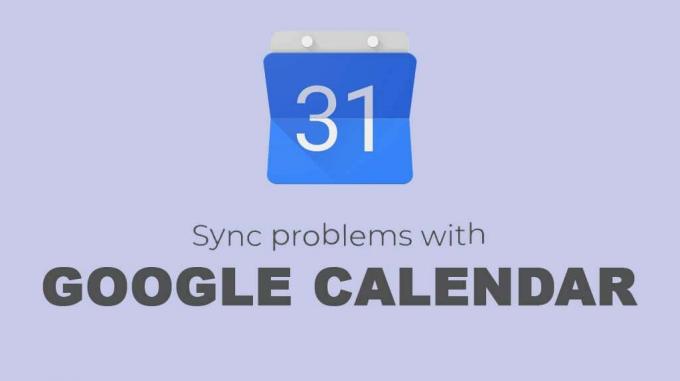
Contenu
- Correction de Google Calendar ne se synchronisant pas sur Android
- Méthode 1: Actualiser l'application
- Méthode 2: assurez-vous que la synchronisation est activée
- Méthode 3: Mettre à jour le calendrier Google
- Méthode 4: Assurez-vous que Google Agenda dispose de toutes les autorisations nécessaires
- Méthode 5: Effacer le cache et les données pour Google Calendar
- Méthode 6: Désactiver la synchronisation de Google Calendar
- Méthode 7: supprimez le compte Google, puis ajoutez-le à nouveau
- Méthode 8: Activer l'autorisation de stockage du calendrier
- Méthode 9: synchroniser le compte Google manuellement
- Méthode 10: effectuer une réinitialisation d'usine
Correction de Google Calendar ne se synchronisant pas sur Android
Méthode 1: Actualiser l'application
Pour synchroniser les événements, Google Agenda nécessite une connexion Internet active à tout moment. Il est possible qu'il n'ait pas pu se synchroniser parce que vous étiez hors ligne ou en raison de problèmes de connectivité médiocres. La meilleure solution pour s'assurer que l'application est réellement confrontée à un problème de synchronisation ou s'il s'agit simplement d'un retard causé par une connexion Internet lente consiste à actualiser l'application. L'actualisation de Google Calendar permet également à l'application de supprimer toute erreur. Suivez les étapes ci-dessous pour voir comment :
1. Tout d'abord, ouvrez le Application Google Agenda sur votre appareil Android.

2. Maintenant, appuyez sur le icône de menu (trois points verticaux) en haut à droite de l'écran.
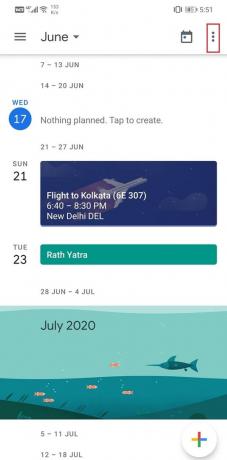
3. Après cela, cliquez sur le Rafraîchir option.
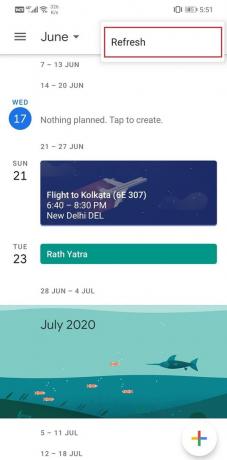
4. Cela peut prendre quelques minutes en fonction du nombre d'e-mails en attente à traiter.
5. Une fois le calendrier actualisé; vous pourrez retrouver tous vos événements mis à jour sur le calendrier. Si cela ne fonctionne pas, passez à la solution suivante.
Méthode 2: assurez-vous que la synchronisation est activée
Vous avez peut-être vous-même désactivé la fonction de synchronisation par erreur ou pour économiser la batterie. Peut-être que Google Agenda a désactivé ou déconnecté par erreur de votre compte Google. Suivez les étapes ci-dessous pour vérifier si tout est en ordre.
1. Ouvrez le Application Google Agenda sur votre téléphone.
2. Maintenant, appuyez sur le Icône de hamburger en haut à gauche de l'écran.
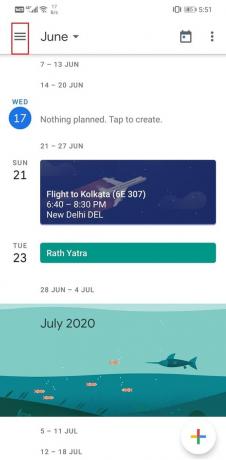
3. Faites défiler vers le bas et assurez-vous que le cases à cocher à côté d'Événements et rappels sont sélectionnés.
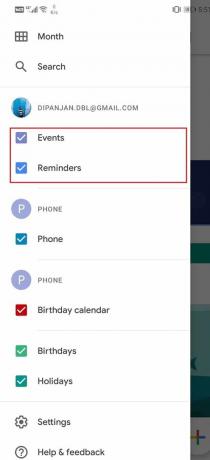
4. Vous pouvez également activer d'autres éléments tels que les anniversaires et les jours fériés s'ils ne sont pas déjà activés.
Méthode 3: Mettre à jour le calendrier Google
La prochaine chose que vous pouvez faire est de mettre à jour votre application. Quel que soit le type de problème auquel vous êtes confronté, sa mise à jour à partir du Play Store peut le résoudre. Une simple mise à jour de l'application résout souvent le problème car la mise à jour peut être accompagnée de corrections de bogues pour résoudre le problème.
1. Allez au Jouer au magasin.

2. En haut à gauche, vous trouverez trois lignes horizontales. Cliquez sur eux.

3. Maintenant, cliquez sur le "Mes applications et jeux" option.

4. Rechercher Google Agenda et vérifiez s'il y a des mises à jour en attente.
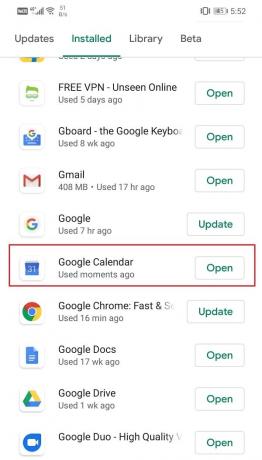
5. Si oui, cliquez sur le mettre à jour bouton.
6. Une fois l'application mise à jour, essayez de l'utiliser à nouveau et vérifiez si vous pouvez Correction du problème de synchronisation de Google Calendar sur Android.
Méthode 4: Assurez-vous que Google Agenda dispose de toutes les autorisations nécessaires
Pour synchroniser les événements d'autres applications telles que Gmail, votre compte Google et d'autres applications tierces telles que Facebook, Google Agenda doit être autorisé à accéder à leurs données. Comme toutes les autres applications, elle vous oblige à accorder des demandes d'autorisation avant de pouvoir accéder au matériel de l'appareil et aux données d'autres applications. Suivez les étapes ci-dessous pour voir comment :
1. Ouvrez le Paramètres sur votre téléphone.
2. Maintenant, sélectionnez le applications option.

3. Dans la liste des applications, recherchez Google Agenda et appuyez dessus.
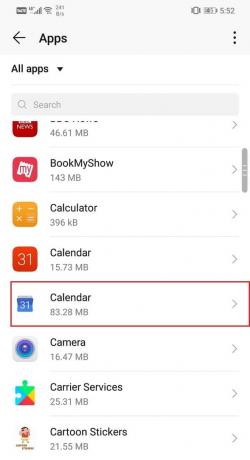
4. Maintenant, cliquez sur le Autorisations option.

5. Assurez-vous que vous activer l'interrupteur pour toutes les autorisations que l'application demande ou a besoin.
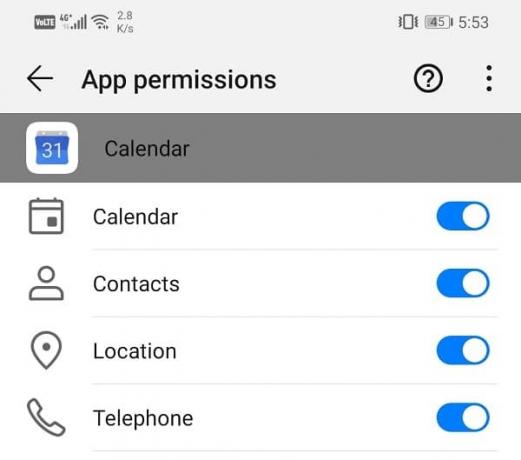
Lire aussi :Restaurer les événements Google Agenda manquants sur Android
Méthode 5: Effacer le cache et les données pour Google Calendar
Chaque application enregistre des données sous forme de fichiers cache. Le problème commence lorsque ces fichiers de cache sont corrompus. La perte de données dans Google Agenda peut être due à des fichiers de cache résiduels corrompus qui interfèrent avec le processus de synchronisation des données. Par conséquent, les nouvelles modifications apportées ne sont pas reflétées dans le calendrier. Pour résoudre le problème de synchronisation de Google Calendar sur Android, vous pouvez toujours essayer de vider le cache et les données de l'application. Suivez ces étapes pour effacer le cache et les fichiers de données de Google Agenda.
1. Allez au Paramètres de votre téléphone.
2. Appuyez sur le applications option.
3. Maintenant, sélectionnez Google Agenda de la liste des applications.
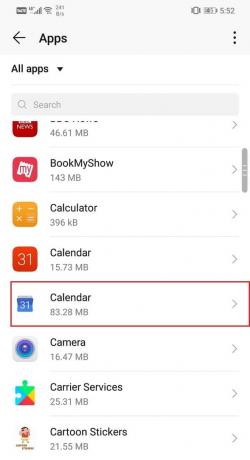
4. Maintenant, cliquez sur le Espace de rangement option.
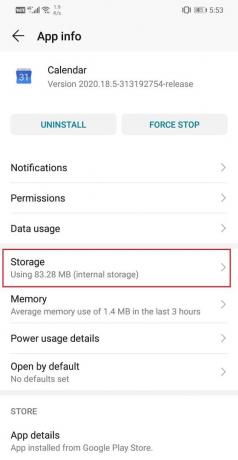
5. Vous verrez maintenant les options pour effacer les données et vider le cache. Appuyez sur les boutons respectifs et lesdits fichiers seront supprimés.

6. Maintenant, quittez les paramètres et essayez à nouveau d'utiliser Google Agenda et voyez si le problème persiste.
Méthode 6: Désactiver la synchronisation de Google Calendar
Une autre solution possible au problème consiste à désactiver la fonction de synchronisation pour Google Agenda, puis à la réactiver. Cela permettra à Google Agenda de réinitialiser sa capacité de synchronisation. Suivez les étapes ci-dessous pour voir comment :
1. Tout d'abord, ouvrez Paramètres sur votre téléphone.
2. Maintenant, appuyez sur le Utilisateurs et comptes option.

3. Ici, cliquez sur Google.

4. Maintenant, basculer les éteindre à côté de Synchroniser Google Agenda.

5. Maintenant redémarrez votre téléphone après ça.
6. Après cela, réactivez la synchronisation pour Google Agenda et vérifiez si vous pouvez Correction du problème de synchronisation de Google Calendar sur Android.
Méthode 7: supprimez le compte Google, puis ajoutez-le à nouveau
Si les méthodes ci-dessus ne fonctionnent pas, vous pouvez essayer de supprimer votre compte Google de votre téléphone, puis vous reconnecter après un certain temps. Cela réinitialisera votre compte Gmail et les autres services liés à votre compte Google. Cela pourrait également résoudre le problème du calendrier Google, pas de synchronisation. Suivez les étapes ci-dessous pour voir comment :
1. Ouvrez le Paramètres sur votre téléphone.
2. Maintenant, appuyez sur le Utilisateurs et comptes option.
3. Dans la liste de comptes donnée, sélectionnez Google.
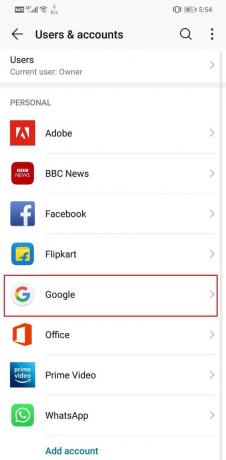
4. Maintenant, cliquez sur le Bouton Supprimer en bas de l'écran.

5. Redémarrez votre appareil après cela.
6. Après cela, suivez les étapes indiquées ci-dessus pour accédez à Utilisateurs et comptes et appuyez sur le Ajouter un compte option.
7. Maintenant, sélectionnez Google et Connectez-vous avec votre identifiant et votre mot de passe.
8. Revenez à Google Agenda, puis Actualisez. Vous verrez que vos événements sont maintenant synchronisés et mis à jour sur le calendrier.
Méthode 8: Activer l'autorisation de stockage du calendrier
L'une des raisons possibles pour lesquelles Google Agenda ne se synchronise pas est qu'il n'est pas autorisé à enregistrer quoi que ce soit sur l'espace de stockage de l'appareil. Vous devez activer une fonction système appelée Stockage du calendrier. Cela permettra aux applications de calendrier comme Google Calendar d'enregistrer des données sur votre appareil. Suivez les étapes ci-dessous pour voir comment :
1. Ouvrez le Paramètres sur votre téléphone.
2. Maintenant, cliquez sur le applications option.
3. Ici, sélectionnez le Autorisations languette.
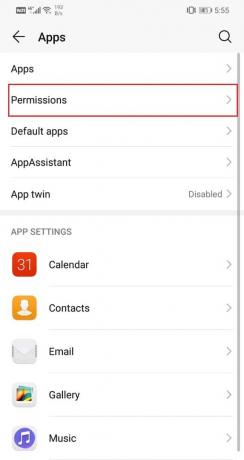
4. Maintenant, appuyez sur le Espace de rangement option.
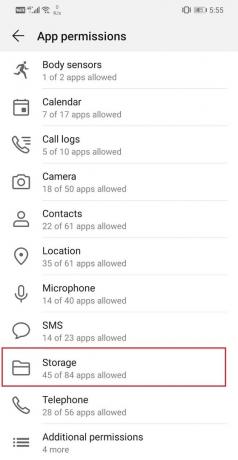
5. En haut à droite, vous trouverez le option de menu (trois points verticaux). Cliquez dessus et sélectionnez "Afficher le système".

6. Maintenant, recherchez Stockage du calendrier et basculer sur l'interrupteur à côté pour l'activer.
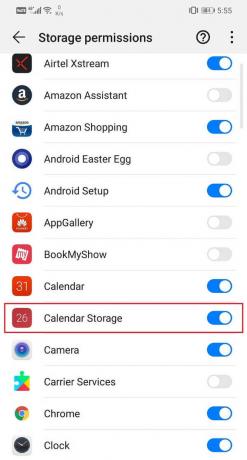
7. Après cela, ouvrez Google Agenda et voyez si le problème persiste ou non.
Méthode 9: synchroniser le compte Google manuellement
Si Google Agenda ne se synchronise toujours pas après avoir essayé toutes les méthodes décrites jusqu'à présent, vous pouvez essayer de synchroniser votre compte Google manuellement. Cela synchronisera non seulement Google Agenda, mais également d'autres applications telles que Gmail. Comme mentionné précédemment, Google Agenda nécessite une connexion Internet stable pour se synchroniser de temps en temps automatiquement. Cependant, si la connexion Internet est mauvaise et limitée, Google suspend la synchronisation pour enregistrer les données. Dans des situations comme celles-ci, la seule chose que vous puissiez faire est de synchroniser manuellement votre compte Google. Suivez les étapes ci-dessous pour voir comment :
1. Ouvrez le Paramètres sur votre téléphone.
2. Maintenant, appuyez sur le Utilisateurs et comptes option.
3. Dans la liste de comptes donnée, sélectionnez Google.
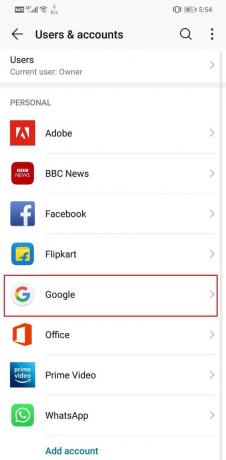
4. Maintenant, cliquez sur le Bouton Synchroniser maintenant en bas de l'écran.

5. Cela synchronisera toutes les applications liées à votre compte Google.
6. Maintenant, ouvrez Google Agenda et vérifiez si vos événements ont été mis à jour ou non.
Méthode 10: effectuer une réinitialisation d'usine
C'est le dernier recours que vous pouvez essayer si toutes les méthodes ci-dessus échouent. Si rien d'autre ne fonctionne, vous pouvez essayer de réinitialiser votre téléphone aux paramètres d'usine et voir si cela résout le problème. Opter pour une réinitialisation d'usine supprimerait toutes vos applications, leurs données, ainsi que d'autres données telles que des photos, des vidéos et de la musique de votre téléphone. Pour cette raison, vous devez créer une sauvegarde avant de procéder à une réinitialisation d'usine. La plupart des téléphones vous invitent à sauvegarder vos données lorsque vous essayez de réinitialiser votre téléphone aux paramètres d'usine. Vous pouvez utiliser l'outil intégré pour la sauvegarde ou le faire manuellement; le choix t'appartient.
1. Allez au Paramètres de votre téléphone.
2. Appuyez sur le Système languette.

3. Maintenant, si vous n'avez pas encore sauvegardé vos données, cliquez sur l'option Sauvegarder vos données pour enregistrer vos données sur Google Drive.
4. Après cela, cliquez sur le Onglet Réinitialiser.
5. Maintenant, cliquez sur le Réinitialiser le téléphone option.

6. Cela prendra un certain temps. Une fois le téléphone redémarré, essayez à nouveau d'utiliser Google Agenda et voyez s'il fonctionne correctement ou non.
Conseillé:
- Résoudre le problème de chargement du widget sur Android
- Correction d'Outlook ne se synchronisant pas sur Android
C'est un enveloppement. Nous espérons qu'au moins une de ces méthodes vous a été utile et que vous avez pu corriger le problème de synchronisation de Google Calendar sur Android. Google Agenda est extrêmement intelligent et utile, mais parfois une mise à jour boguée peut provoquer un dysfonctionnement. Si vous n'êtes pas en mesure de résoudre le problème maintenant, vous pouvez attendre une nouvelle mise à jour avec des corrections de bogues ou télécharger d'autres applications tierces avec des fonctionnalités similaires.



